Redes – Exercícios 1
Exercícios de ferramentas de rede usando Linux.
Requisitos: você pode executar este exercício em um computador ou máquina virtual rodando Linux Ubuntu ou Debian (versão server ou desktop) que esteja conectado à uma rede local (LAN) e, preferencialmente, à Internet, para que os comandos tenham resultados.
Dúvidas?
– Caso tenha dúvidas na instalação do Linux acesse o menu NEWS deste site e procure pelo Guia de Instalação do Ubuntu.
– Caso tenha dúvidas com os comandos do Linux acesso o menu NEWS deste site e procure pelo Guia de Comandos essenciais do Linux.
1 – Abra ou acesse o terminal do sistema ou, caso esteja acessando-o via SSH, entre com suas credenciais de acesso (usuário e senha);
2 – No diretório padrão do seu usuário (/home/userX), crie o diretório “exercicio-redes-1” e acesse este diretório;
*Use os comandos mkdir e cd.
3 – Identifique o endereço IP do seu sistema e, após, salve estas configurações de rede em um arquivo chamado “IP_ip-do-seu-sistema.txt”, como IP_192.168.0.15.txt;
*Use os comandos ifconfig ou ip address.
*Use o sinal de maior (>) para alterar a saída padrão (monitor) para um arquivo, como: $ ip address > file.txt
4 – Identifique as configurações de rota do seu sistema e, após, salve-as em um arquivo chamado “route.txt”;
*Use os comandos route ou ip route.
5 – Efetue alguns testes de conectividade para verificar se o seu sistema está devidamente conectado à rede (LAN) e/ou à Internet (WAN). Conecte-se ao seu roteador (gateway) através do endereço IP identificado acima, ao domínio uol.com.br e ao endereço IP 8.8.8.8. Se todos responderem normalmente, você está devidamente conectado;
*Use o comando ping (tecle Ctrl + C para interromper o teste).
*Caso queira salvar o teste, use o comando $ ping -c 4 uol.com.br > ping.txt
Se algum destes testes apresentar falha, você precisa revisar as configurações da sua rede, como: link de Internet (operadora), configurações de LAN (DHCP / IP, Máscara, Gateway, DNS) e/ou configurações da sua máquina virtual (Rede NAT x Bridge).
6 – Identifique o cache de endereços MAC do seu sistema e, após, salve estas informações em um arquivo chamado “cache-arp.txt”;
*Use os comandos arp ou ip neighbor.
7 – Analise as conexões de rede, tabelas de roteamento e outras estatísticas da rede do eu sistema e, após, salve-as em um arquivo chamado “netstat.txt”;
*Use o comando netstat junto dos parâmetros -tupan.
8 – Analise a rota percorrida por um pacote enviado do seu computador a um destino como o domínio uol.com.br ou ao IP 8.8.8.8 e, após, salve as informações em um arquivo chamado “traceroute.txt”;
*Use o comando mtr ou traceroute (tecle Ctrl + C ou q para sair do mtr).
9 – Identifique os usuários conectados ao sistema (neste caso, somente o seu) e, após, salve estas informações em um arquivo chamado “active-users.txt”;
*Use o comando w ou who.
10 – Liste o conteúdo do diretório criado no passo 2 e confira se todos os arquivos estão salvos corretamente.
*Use o comando ls -l ou cat, para conferir o conteúdo de cada arquivos.
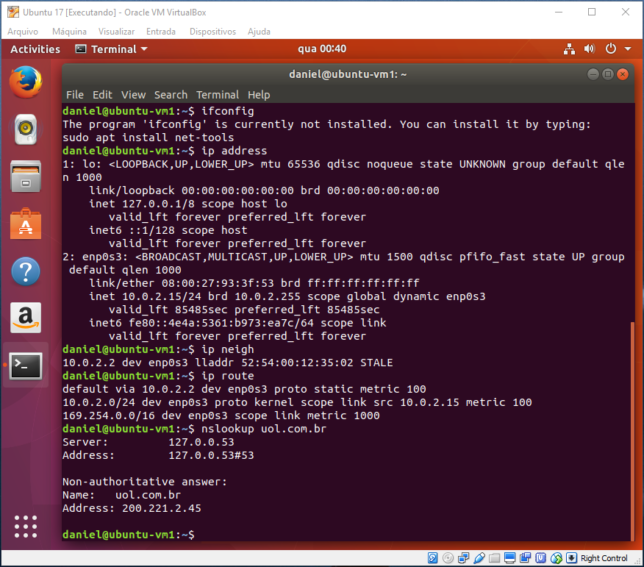
Os comandos de rede tradicionais como o ifconfig, arp, route e outros (net-tools) deixaram de ser mantidos por várias distribuições Linux há alguns anos. O Debian 9 e o Ubuntu 17 já não os possuem em suas instalações padrão. Por não terem mais nenhum suporte e/ou atualização foram considerados depreciados e obsoletos. Caso precise instalá-los por alguma razão, use o comando: # apt-get install net-tools